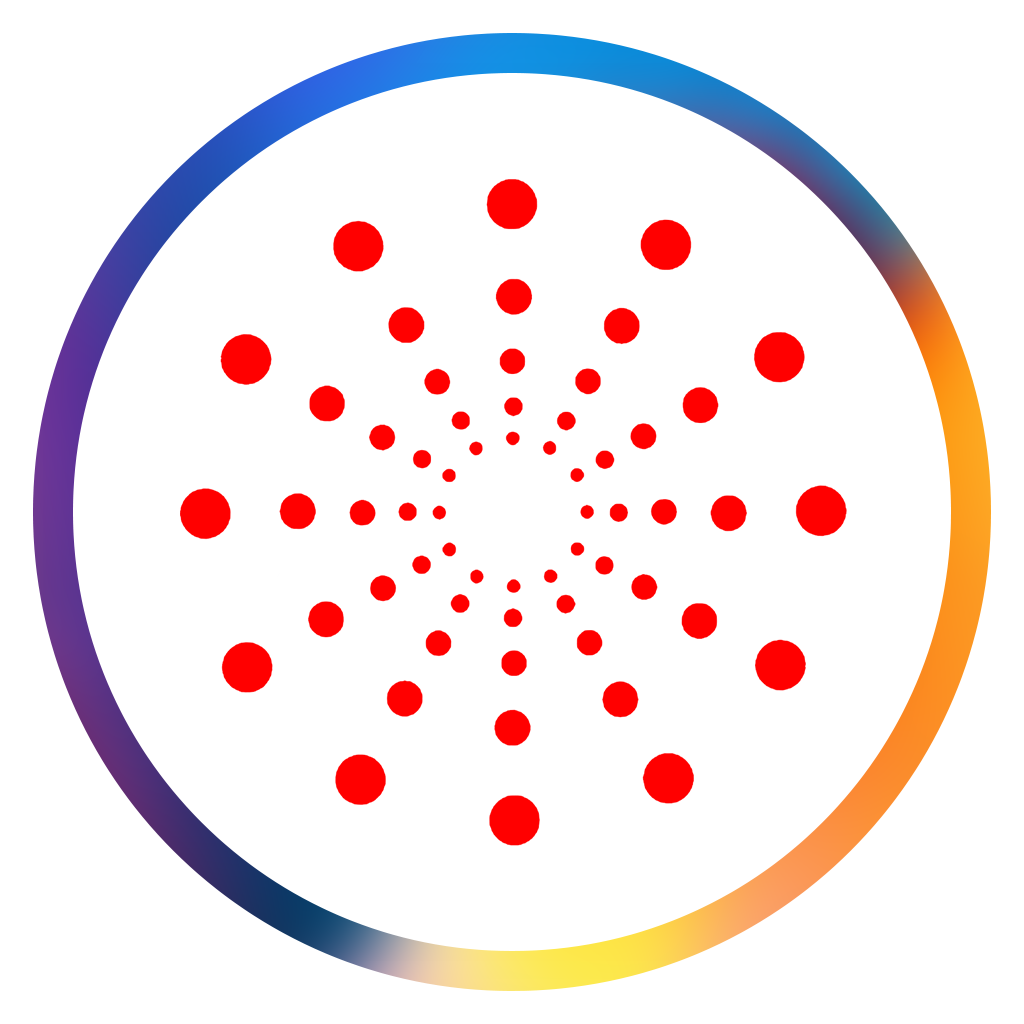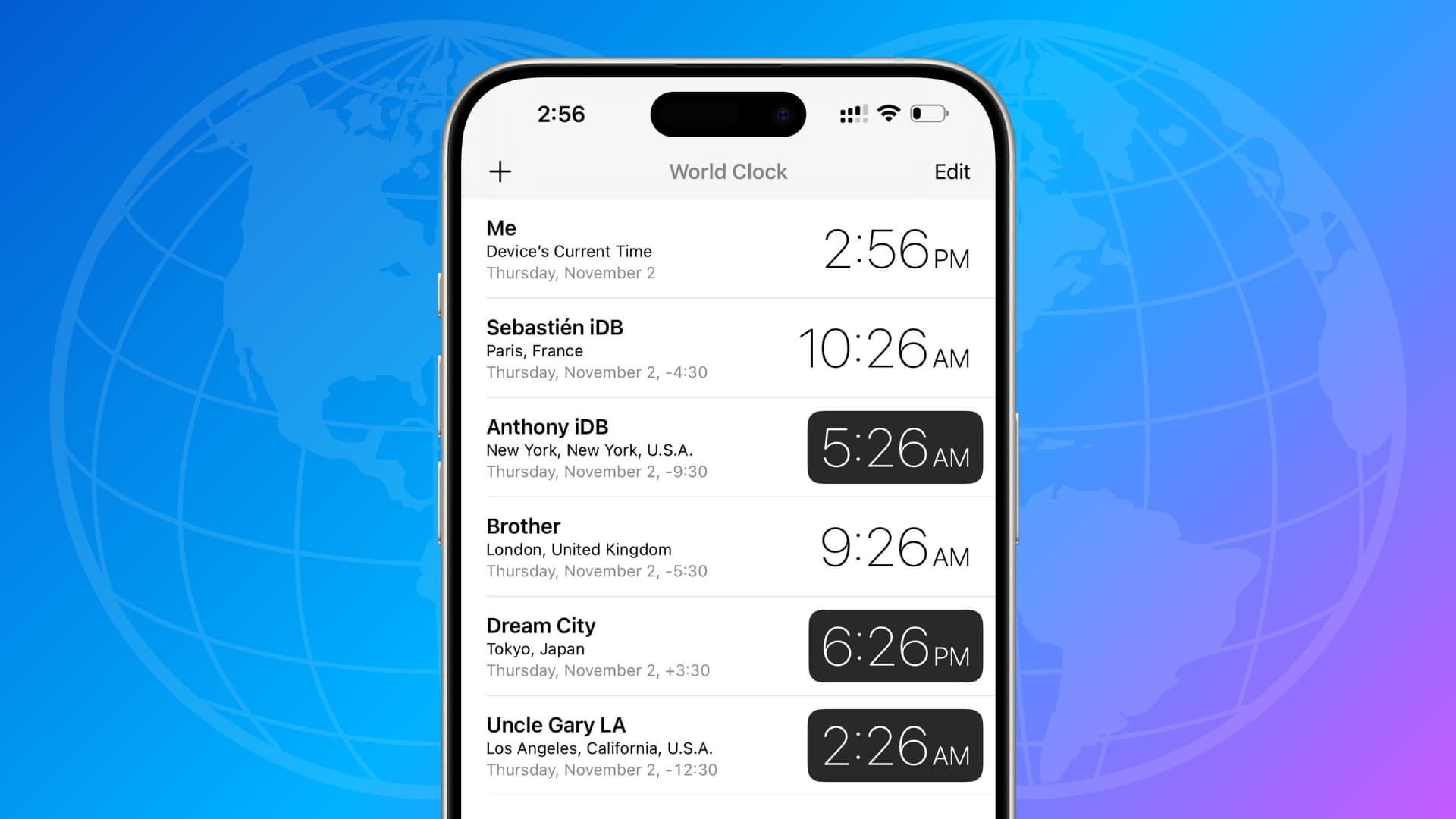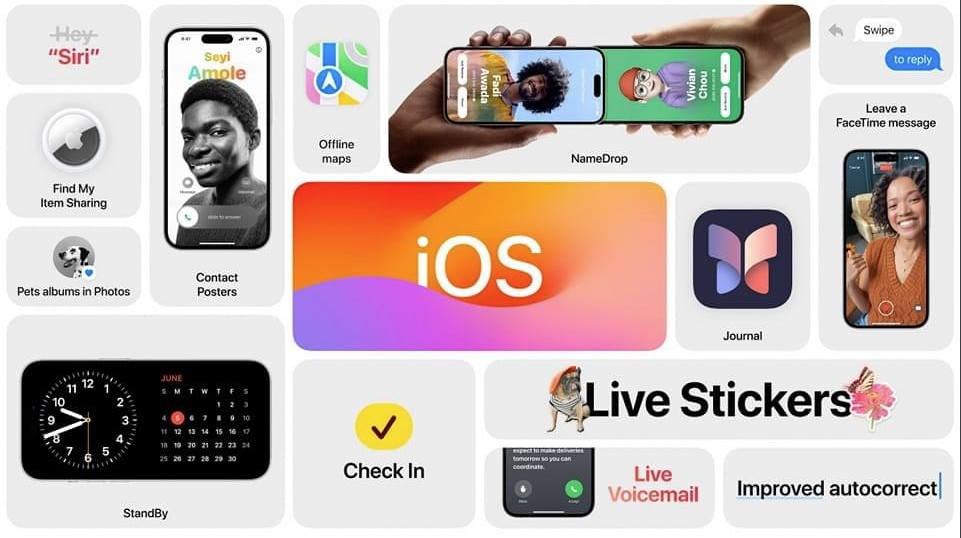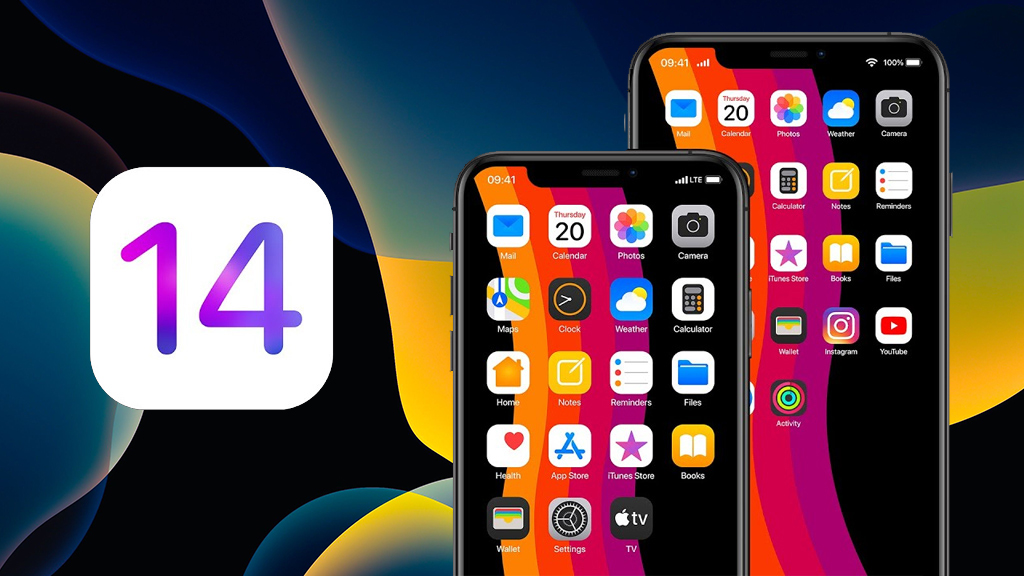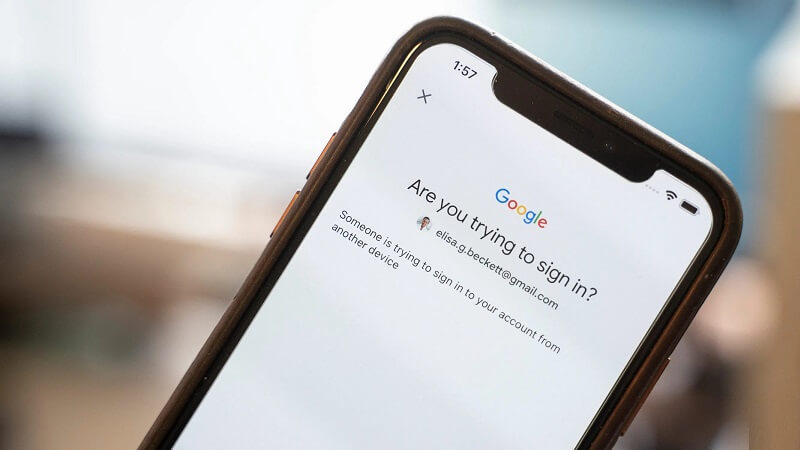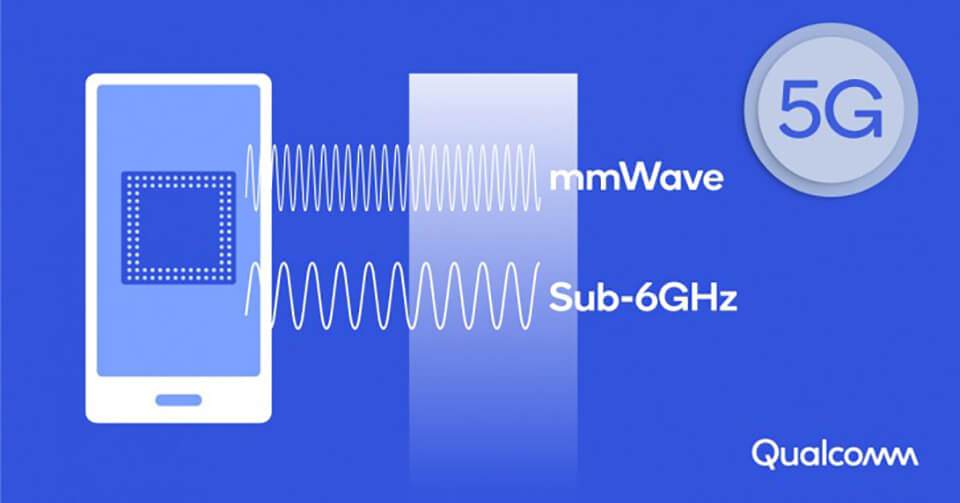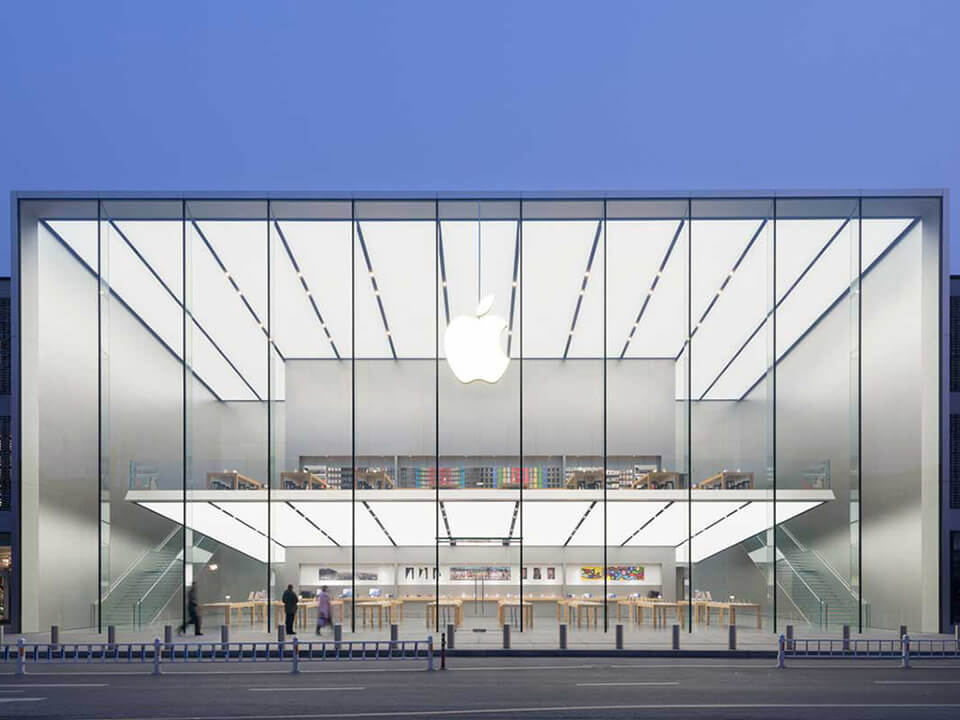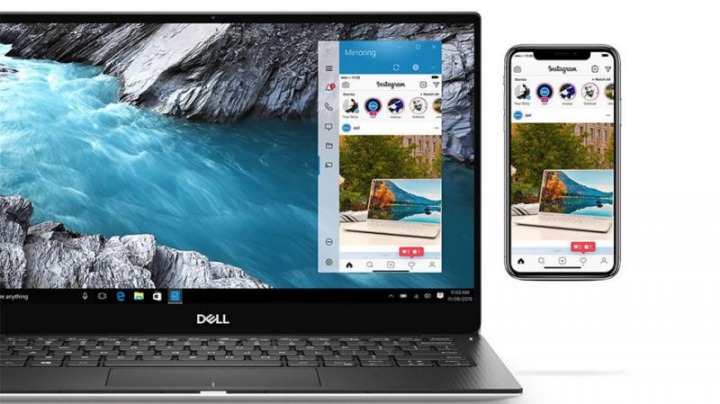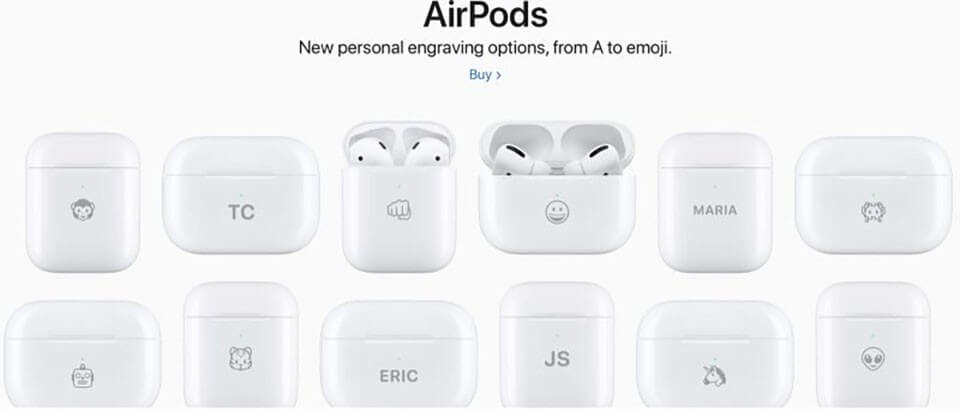Làm thế nào để hoàn toàn bảo mật màn hình khóa trên iOS 10
[Phone] Làm thế nào để hoàn toàn bảo mật màn hình khóa trên iOS 10
Bạn có thể làm rất nhiều thứ với màn hình Khóa mới trên iOS 10 như xem tin nhắn, trả lời nhanh, xem thông báo từ các Trung tâm thông báo và thậm chí tương tác với các thông báo ngay trên màn hình khóa. Nhưng bạn có thể là một người không muốn ai cũng có thể làm điều này với chiếc iPhone của bạn, đặc biệt là nếu bạn giao điện thoại cho bất cứ ai họ có thể sẽ trả lời hoặc xem được tin nhắn của bạn.
Nếu bạn muốn bảo mật để không cho ai có thể xem hay trả lời trên màn hình khóa của bạn, thực hiện các bước dưới đây.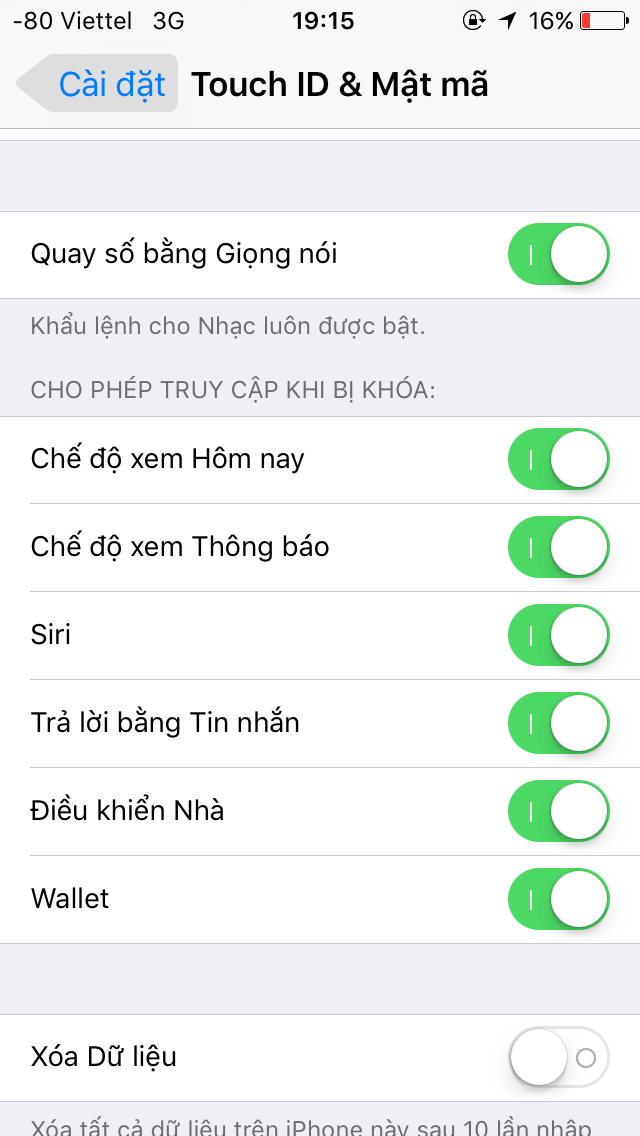
1. Tắt thông báo
iOS 10 cho phép bạn tùy chỉnh các thông báo bạn nhìn thấy trên màn hình khóa. Nếu bạn không muốn các thông báo này được hiển thị trên màn hình khóa thì bạn có thể làm theo cách sau:
Bước 1: Mở “Cài đặt” và đi đến mục “Thông báo”.
Bước 2: Chọn ứng dụng bạn muốn vô hiệu hóa thông báo.
Bước 3: Ở đây bạn sẽ tìm thấy một công tắc có tên “Hiển thị trên màn hình khóa”. Vô hiệu hóa nó và bạn sẽ không còn nhận được thông báo từ các ứng dụng trên màn hình khóa của bạn nữa.
Tuy nhiên, khi bạn kéo sang Trung tâm thông báo thì nó vẫn sẽ xuất hiện ở đó.
2. Ẩn nội dung của thông báo
Nếu bạn không muốn vô hiệu hóa thông báo cho các ứng dụng tin nhắn như WhatsApp hay Facebook Messenger, cách tiếp theo tốt nhất mà bạn có thể làm là ẩn nội dung tin nhắn trong các thông báo bạn nhận được.
Một khi bạn làm điều đó, bạn sẽ vẫn nhận được thông báo như bình thường nhưng người khác sẽ không thấy được trong nội dung của thông báo đó.
Dưới đây là hướng dẫn cho một số ứng dụng phổ biến:
1. Tin nhắn: Mở “Cài đặt” và đi đến “Thông báo”. Tìm ứng dụng tin nhắn, di chuyển xuống và bạn sẽ thấy một công tắc “Hiển thị Bản xem trước”. Bạn chỉ cần tắt nó đi.
2. WhatsApp: Mở ứng dụng WhatsApp và bấm vào “Cài đặt”. Sau đó chọn “Thông báo” và tắt công tắc “Hiển thị Bản xem trước”.
3. Facebook Messenger: Mở ứng dụng, hãy vào phần “Tôi”, Sau đó chọn “Thông báo” và tắt công tắc “Hiển thị Bản xem trước”.
3. Tắt Trả lời nhanh của thông báo
Bạn cũng có thể chỉ cần vô hiệu hóa các tính năng cho phép bạn trả lời từ màn hình khóa. Bạn chỉ có thể làm điều này trên một thiết bị có ID Touch.
Bước 1: Mở “Cài đặt”.
Bước 2: Chọn “ID Touch và Mật khẩu”
Bước 3: Tắt chế độ “Trả lời bằng Tin nhắn”.
4. Vô hiệu hóa toàn bộ mọi thứ trên màn hình khóa
Nếu bạn muốn tất cả sẽ chỉ được hiển thị và trả lời khi bạn mở khóa màn hình. Bạn có thể làm theo cách sau:
Từ “Touch ID và Mật khẩu”, bạn sẽ thấy các công tắc sau trong mục “Cho phép truy cập Khi đã khóa”.
Chế độ xem Hôm nay
Chế độ xem Thông báo
Siri
Trả lời bằng Tin nhắn
Điều khiển nhà
Wallet
Nếu bạn muốn vô hiệu hóa tất cả mọi thứ ở đây, chỉ cần tắt hết toàn bộ là được.
- Art Direction là gì? Những kỹ năng không thể thiếu để trở thành một Art Director chuyên nghiệp
- iPhone 17 Pro Max Màu Bạc – Lựa chọn của sự khác biệt và đẳng cấp
- How to see time in multiple time zones on iPhone and iPad
- Huawei Giới Thiệu Smartphone Gập 5G Mới – Mate X5
- IOS 17 VÀ IPADOS 17 BETA 1 đã được phát hành
- Hướng dẫn cập nhật iOS 14 Beta, iPadOS 14Beta
- iPhone trở thành khóa bảo mật cho tài khoản Google
- iPhone 12 sẽ có bộ nhớ RAM lên tới 6GB
- Doanh số iPhone 5G sẽ vượt quá 80 – 85 triệu chiếc vào năm 2020
- iPhone X và iPhone XR ngừng bán ở Việt Nam
- Apple đẩy mạnh tái chế iPhone bằng robot thu hồi khoáng chất
- Apple lại mở chương trình thay thế vỏ pin thông minh, vào xem ngay những dòng vỏ iPhone được thay miễn phí nè
- Thiết kế iPhone 12 Pro với 6 camera sau, Face ID đục lỗ
- iPhone tăng trưởng ở mức 2 con số tại Trung Quốc
- Công nghệ của Apple Watch sẽ giúp Apple cải thiện thời lượng pin trên iPhone 2020?
- Năm 2020 có thể là năm đột phá của Apple tại Ấn Độ
- Thị trường iPhone chính hãng ‘nín thở’ chờ bùng nổ cận Tết
- Apple đăng tải video mới trong loạt “Shot on iPhone”, cho thấy vẻ đẹp “Fire & Ice”
- Dell sẽ cho phép người dùng Apple điều khiển iPhone từ laptop Dell
- Giờ đây bạn có thể khắc biểu tượng cảm xúc lên hộp sạc AirPods